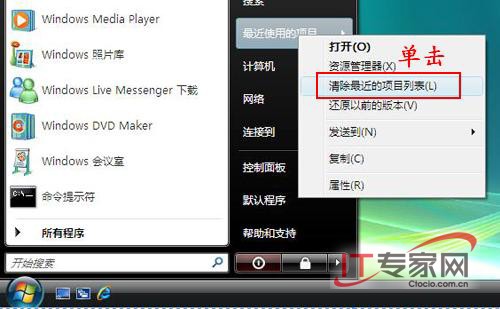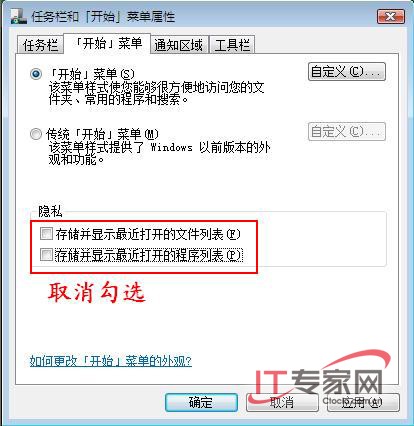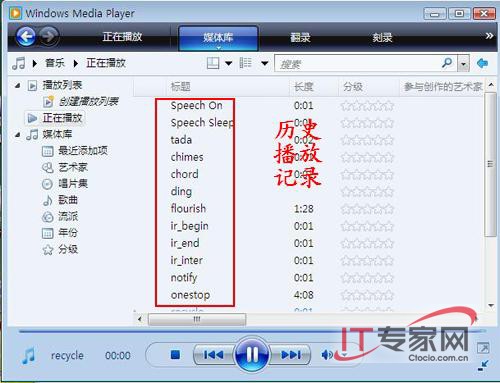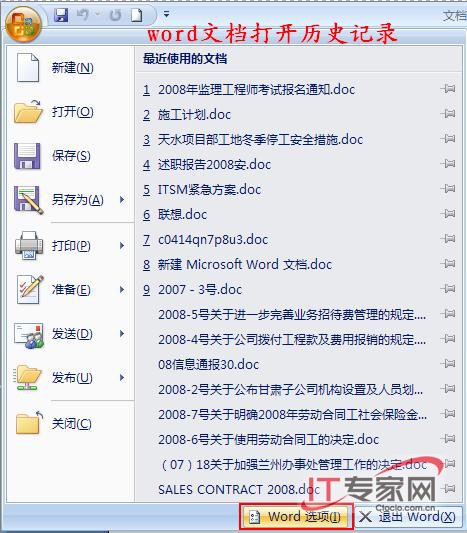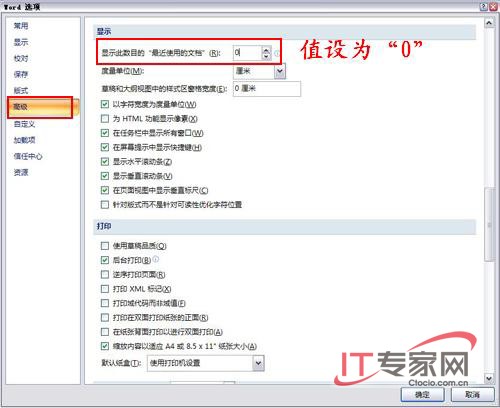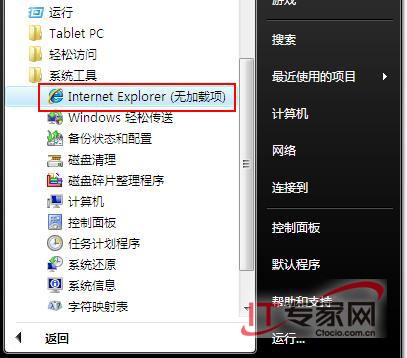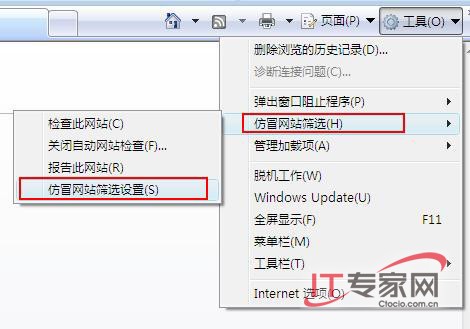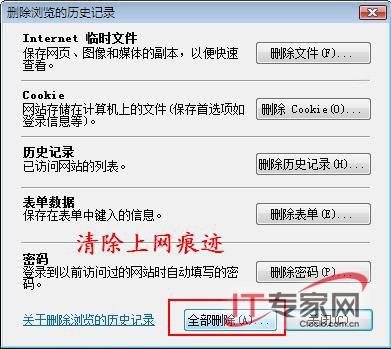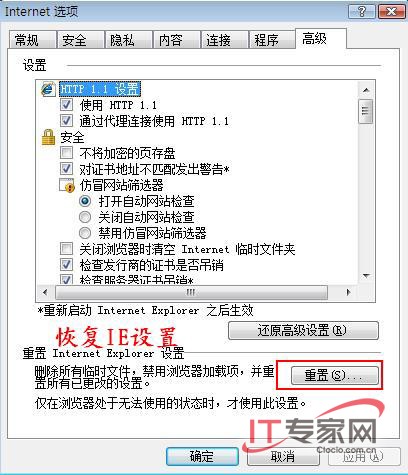Vista華麗的用戶界面豐富的功能更高的安全性和智能性使得它進駐到越來越多用戶的電腦但恰恰如此由於它的自作主張默認設置下的Vista使得用戶的一些隱私信息被暴露無遺當下艷照門事件拷問明星道德的同時也敲醒了個人用戶保護個人隱私的警鐘特別是多人共同使用一台計算機或者需要在公用場所使用計算機訪問網絡在這種情況下隱私的保衛就顯得尤為重要Vista用戶如何來設置讓它守口如瓶呢?
一清除用戶操作隱私記錄
默認設置下Vista會自作主張自動存儲並顯示最近打開的文件列表同時會自動存儲和顯示最近打開的程序列表在這樣的情況下你曾經訪問了哪些文件運行了哪些程序都會在開始菜單中一一顯示出來
設想一下如果你訪問的文件涉及個人隱私運行的程序又與單位規章格格不入而Vista自動存儲的列表信息又恰好被領導或者喜歡傳播流言的小人所探知後果可以說是不堪設想因此在進行可能涉及隱私的操作之前一定要進行設置這些設置主要包括以下幾項
清除最近使用的項目
在退出系統或注銷之前記住從開始菜單中清除最近使用的項目方法是單擊開始菜單右鍵單擊最近使用的項目如圖所示從快捷菜單中選擇選擇清除最近的項目列表確認後即可將這些記錄清除干淨當然你可以放心的是執行這個操作並不會從計算機中真正清除這引起項目所清除的只是記錄而已(圖)
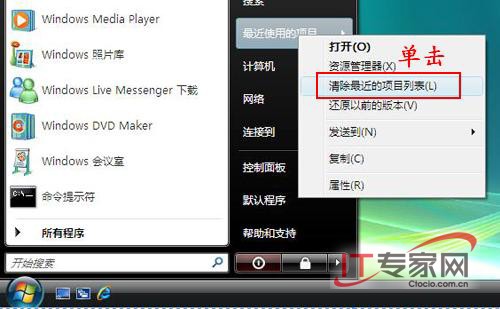
取消自動存儲
手工清除總是麻煩的很說不定什麼時候還會忘記清除為什麼不取消自動存儲的功能呢?操作方法如下右擊任務欄空白處打開任務欄和開始菜單屬性窗口切換到開始菜單標簽頁在這裡將隱私小節中存儲並顯示最近打開的文件列表和存儲並顯示最近打開的程序列表兩個項目取消勾選如圖所示以後打開的文件和程序就不會被存儲顯示在開始菜單中了(圖)
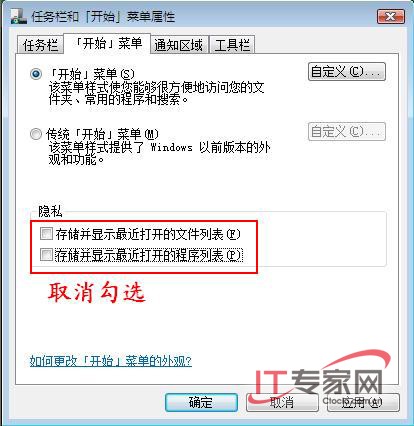
取消運行對話框中的命令列表
默認情況下在運行對話框中會保存用戶在其中運行的程序的名稱這也可能被一些人利用來了解或者搜集我們使用電腦的習慣以及都干了些什麼可以通過如下方法進行清除
打開注冊表編輯器定位到HKEY_CURRENT_USER\Software\Microsoft\windows\Current Version\Explorer\RunMRU\主鍵在右邊窗格中你就可以看到都是些出現在運行裡的項目刪掉RunMRU裡所有的值只要保留(默認)這一項就行了(圖)

當然涉及洩露用戶隱私的還有很多場合清除這些記錄的方法與WindowsXP系統下的操作基本上沒有什麼區別大家可以按照相同的方法進行清除
二清除微軟組件的隱私記錄
除了開始菜單之外其實很多地方還會涉及到洩露個人隱私即使是微軟內置的組件也不例外
Media Player不再記錄播放信息
相信大多數朋友都會使用內置的WMP(WindowsMediaPlayer)作為默認的媒體播放器不過你是否清楚WMP在默認設置下會自動記錄下用戶的播放記錄如圖所示你曾經聽過哪些歌曲看過哪些視頻這裡都一清二楚如果有些什麼不尴不尬的事情那可就非常討厭了(圖)
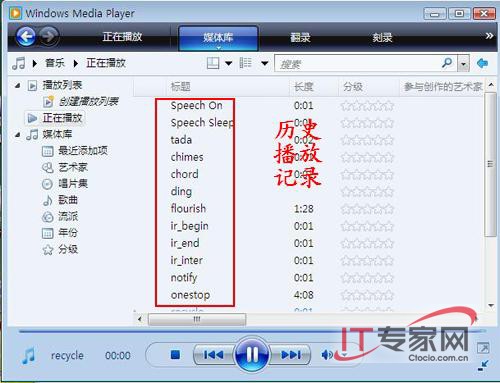
右擊選擇工具→選項打開設置窗口切換到隱私標簽頁在這裡取消在播放機中保存文件和URL歷史記錄的選項當然同時也請單擊清除歷史記錄按鈕將事前已保存在系統中的歷史記錄清除干淨(圖)

讓Office不再自動記錄
很多電腦用戶特別是一些品牌機點用戶與Vista配套也安裝了Office 在中無論是Word還是Excel它們默認顯示最近使用的文檔數量竟然都提升為如圖而不再Office 時代的可想而知其中會涉及多少個人隱私(圖)
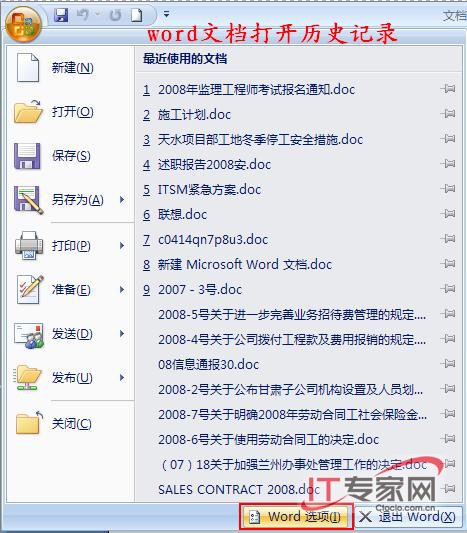
如果你不希望Office的某一個組件繼續顯示這些最近曾使用過的文檔例如Word文檔那麼可以打開Word選項窗口切換到高級標簽頁拖曳右側的滑塊定位到顯示小節如圖所示在這裡重新設置即可(圖)
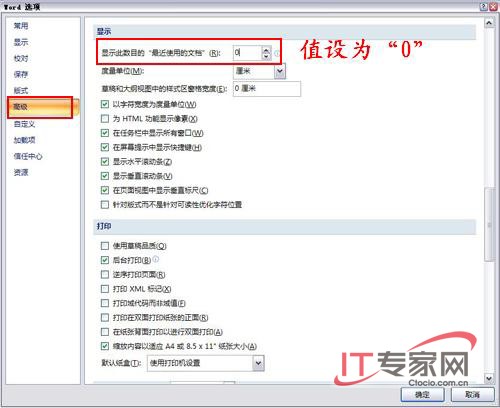
三清除與IE相關的隱私記錄
IE在帶來多主頁標簽浏覽安全等級等新鮮功能的同時也為我們提供了快速清除歷史記錄的功能而這些功能又是很多朋友極容易忽略的
使用無加載的IE
在開始菜單的所有程序→附件→系統工具下拉菜單中我們可以發現一個另類的IE名稱為Internet Explorer(無加載項)這個IE在運行時將不會加載任何項目包括附加工具欄動畫鼠標指針和交互式Web的內容如圖所示看起來就是一個完全純淨的IE(圖)
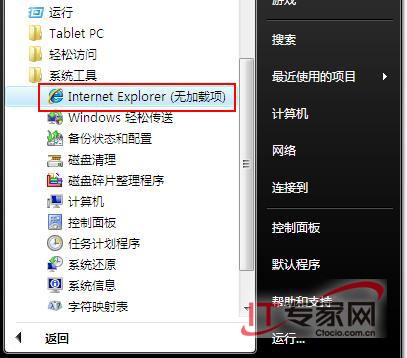
拒絕仿冒網站
仿冒網站令人又恨又怕這種網站通過欺詐式的電子郵件或者高仿真的網站設計使一些警惕性不高或安全意識薄弱的用戶中招輕者可能只是洩露一些無關緊要的隱私信息嚴重時甚至會導致銀行密碼被竊
IE已經集成了仿冒網站篩選的功能從工具菜單中打開仿冒網站篩選→打開自動網站檢查在這裡選擇打開自動仿冒網站篩選(推薦)如圖確認後即可生效以後當我們訪問的網站有仿冒網站的嫌疑時IE會在地址欄顯示黃色的提示信息並自動彈出一個警告框以引起用戶注意;如果正在訪問的站點已位於已報告的仿冒網站列表中IE地址欄會顯示醒目的紅色同時IE浏覽器會自動阻止對該網站的訪問(圖)
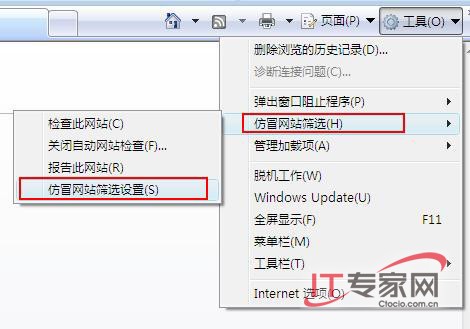
清除隱私信息
如果使用了公用計算機那麼在退出之前請務必記住要及時清除隱私信息從工具菜單下選擇刪除浏覽的歷史記錄此時會打開一個對話框在這裡單擊全部刪除按鈕如圖所示就可以將包括臨時文件Cookies歷史記錄表單數據密碼在內的各項隱私信息一鍵刪除既方便又快捷(圖)
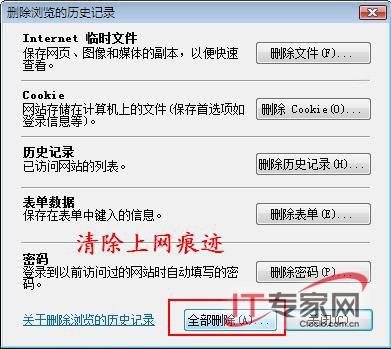
IE劫持不再怕
現在你不用再擔心自己的IE被他人非法修改包括默認的首頁默認的右鍵菜單默認的工具欄按鈕等統統都可以及時的恢復打開Internet選項→高級窗口右下角有一個重置按鈕單擊後會打開圖所示的對話框再次單擊重置按鈕進行確認稍等片刻即可完成IE的重置工作此時你會發現所有設置都已經被恢復至默認的初始設置(圖)
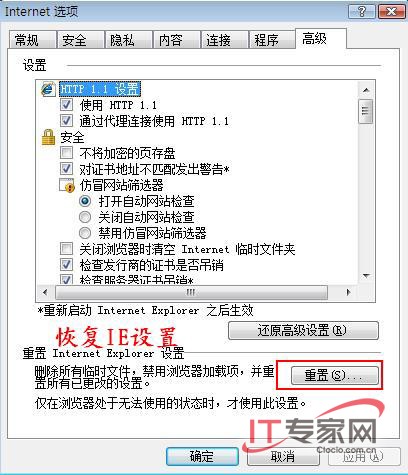
總結
經過以上設置Vista就不會因多嘴而洩露用戶的隱私了但是隱私無所不在隱私保護不能因此高枕無憂了提高自己的安全意識養成良好的使用習慣這才能從根本上保護個人的隱私
From:http://tw.wingwit.com/Article/os/youhua/201311/10886.html